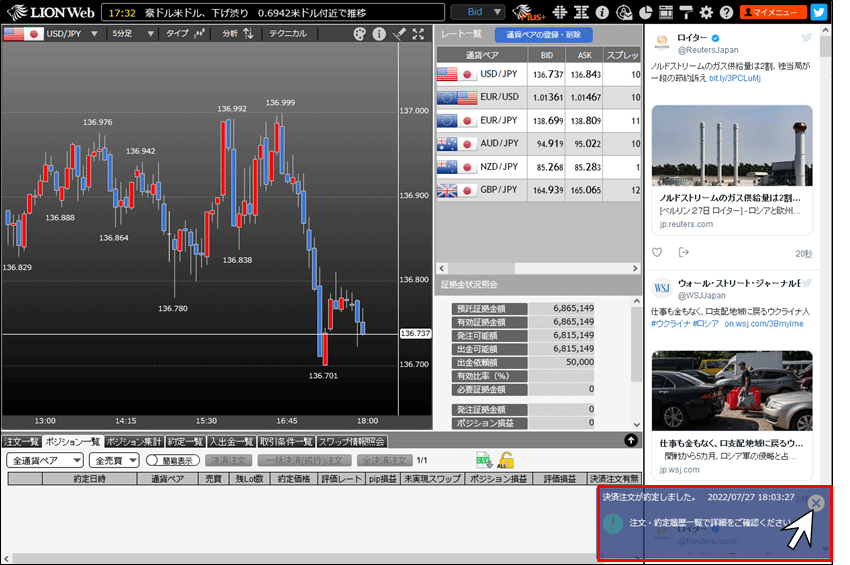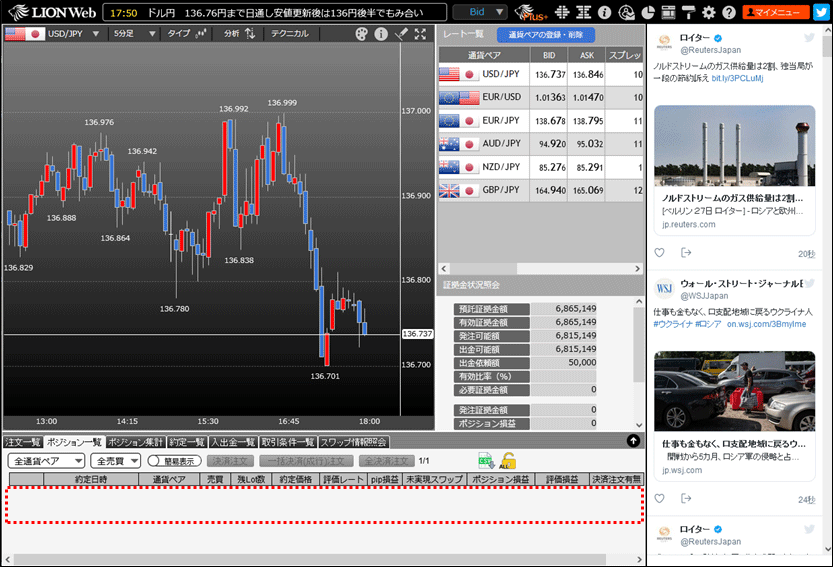成行注文で決済したい
1. 決済注文は、【ポジション一覧】・【ポジション集計】から注文することができます。
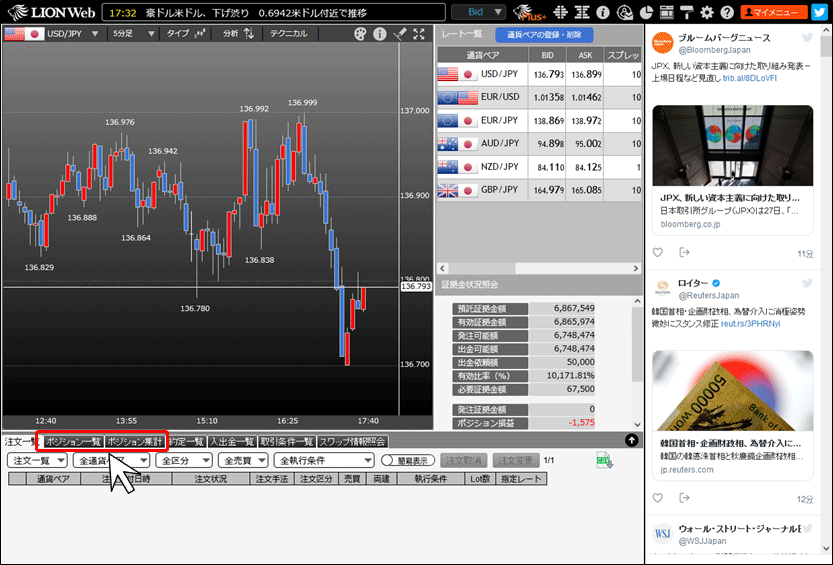
2. 【ポジション一覧】からの決済注文画面表示方法
①【ポジション一覧】タブをクリックします。
①【ポジション一覧】タブをクリックします。
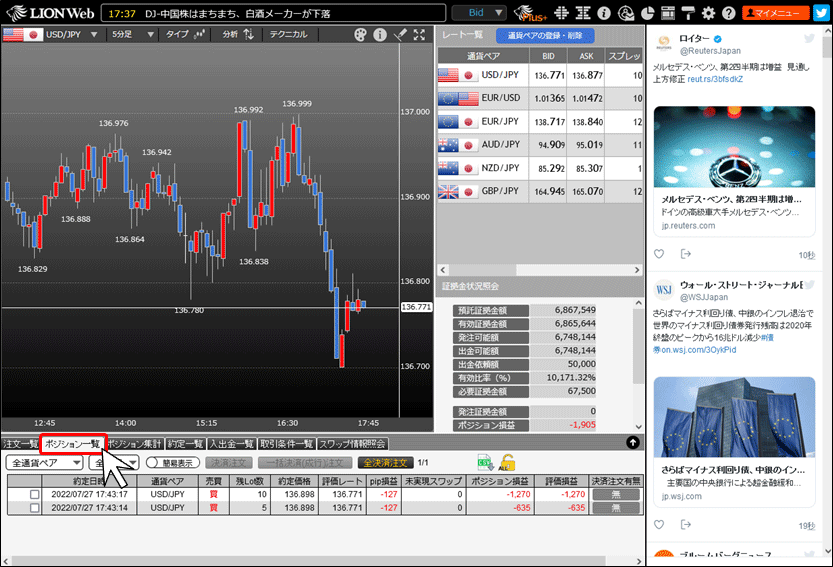
3. ②決済したいポジションの左端にあるチェックボックスにチェックを入れた後、【決済注文】ボタンをクリックします。
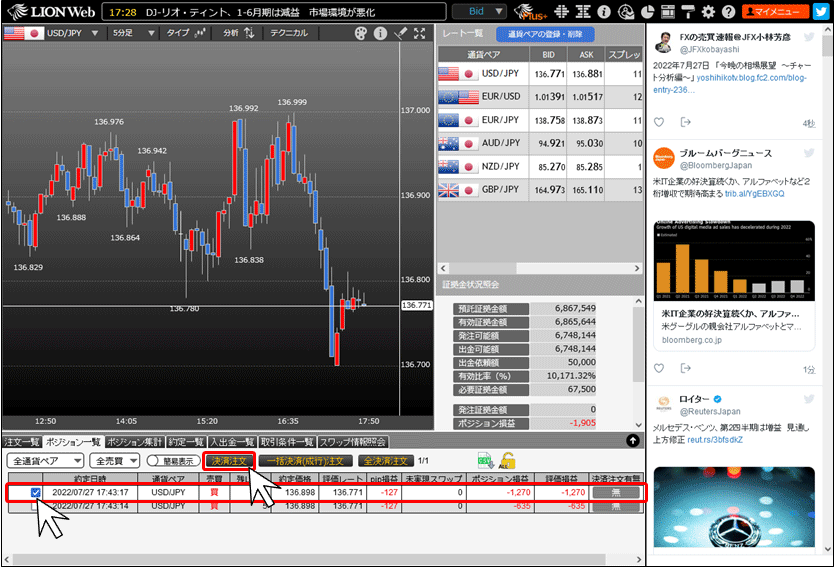
4. 【ポジション集計】からの決済注文画面表示方法
①【ポジション集計】タブをクリックします。
①【ポジション集計】タブをクリックします。
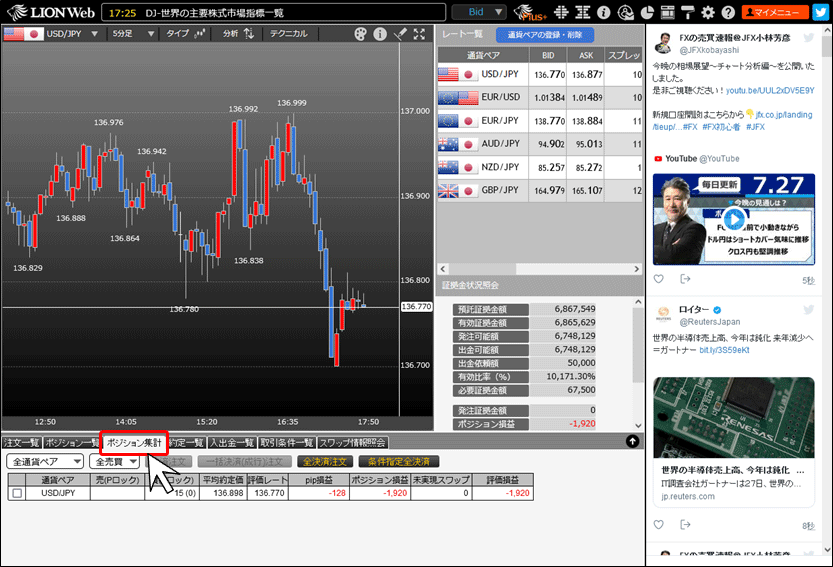
5. ②決済したいポジションの通貨ペアの左端にあるチェックボックスにチェックを入れた後、【決済注文】ボタンをクリックします。
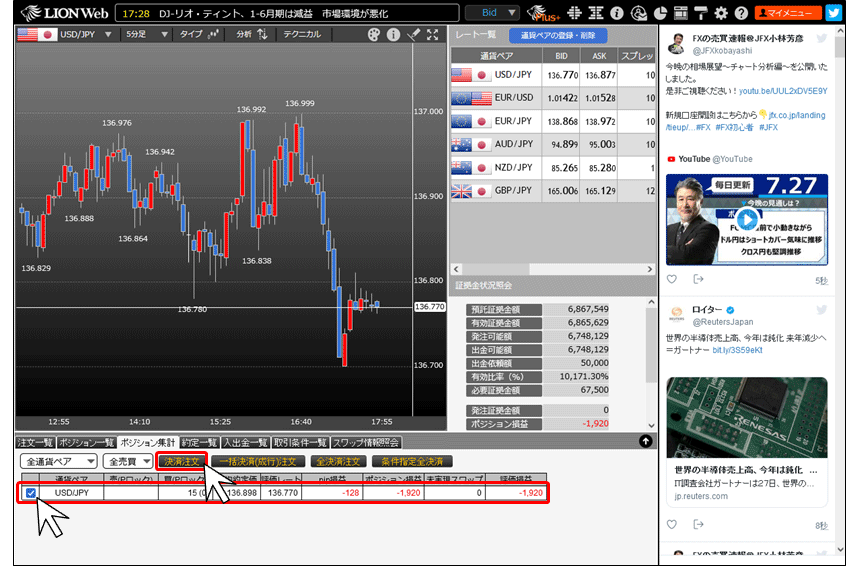
6. 【決済注文】画面が表示されます。ここでは【通常】注文の【通常】タブを選択します。
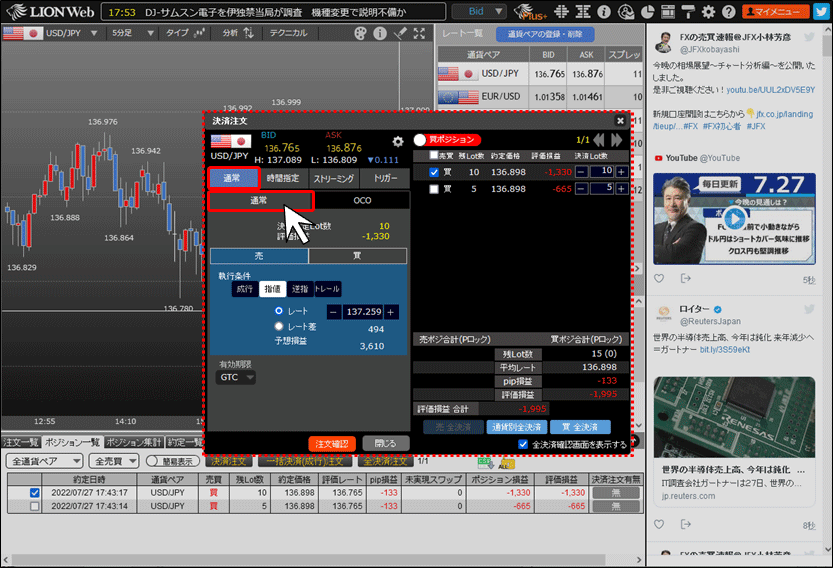
7. 決済するポジションの売買、または決済注文の売買を選択します。
下の図では、買ポジションの決済(決済注文は売注文)を選択しています。
下の図では、買ポジションの決済(決済注文は売注文)を選択しています。
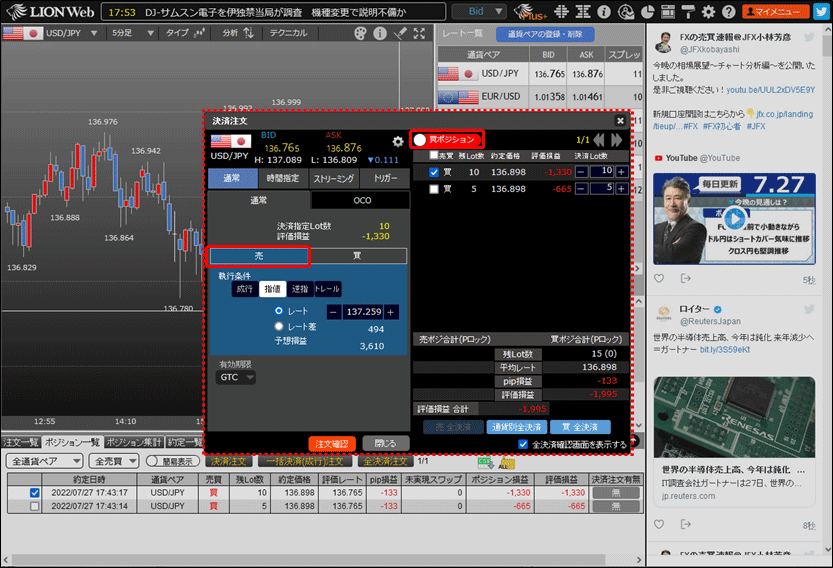
8. 決済したいポジションのチェックボックスをチェックし、決済Lot数を入力します。
既にポジションが選択されている場合でも、この画面で改めて対象ポジションを選択し直すことができます。
既にポジションが選択されている場合でも、この画面で改めて対象ポジションを選択し直すことができます。
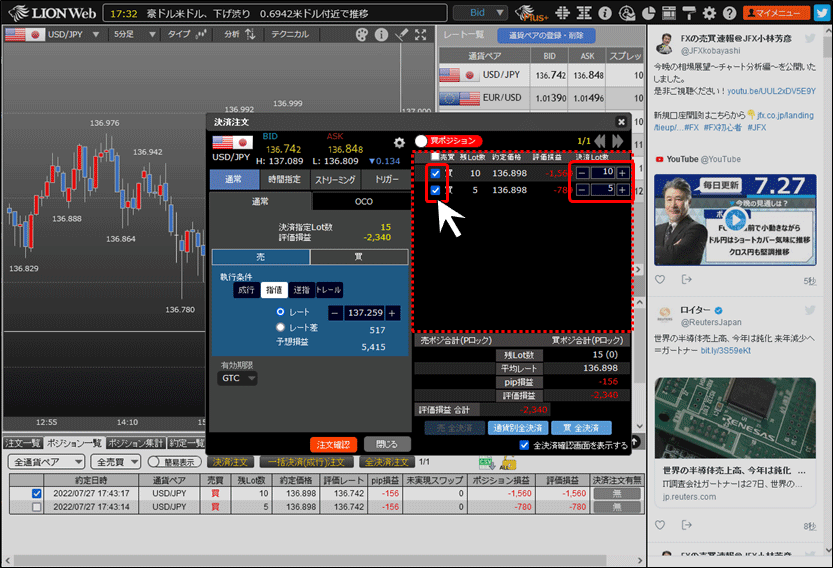
9. 【執行条件】は「成行」を選択し、【注文確認】ボタンをクリックします。
※【設定】で【注文確認画面の表示】を「非表示」に設定している場合は、【注文確認】ボタンが【注文】ボタンになり、
確認画面は表示されず、発注されます。
※【設定】で【注文確認画面の表示】を「非表示」に設定している場合は、【注文確認】ボタンが【注文】ボタンになり、
確認画面は表示されず、発注されます。
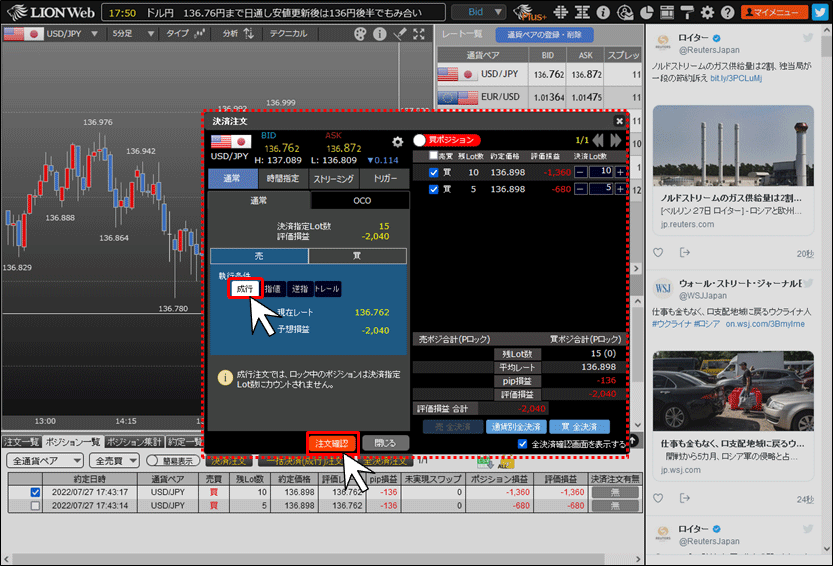
10. 確認画面が表示されますので、内容を確認後【注文】ボタンをクリックします。
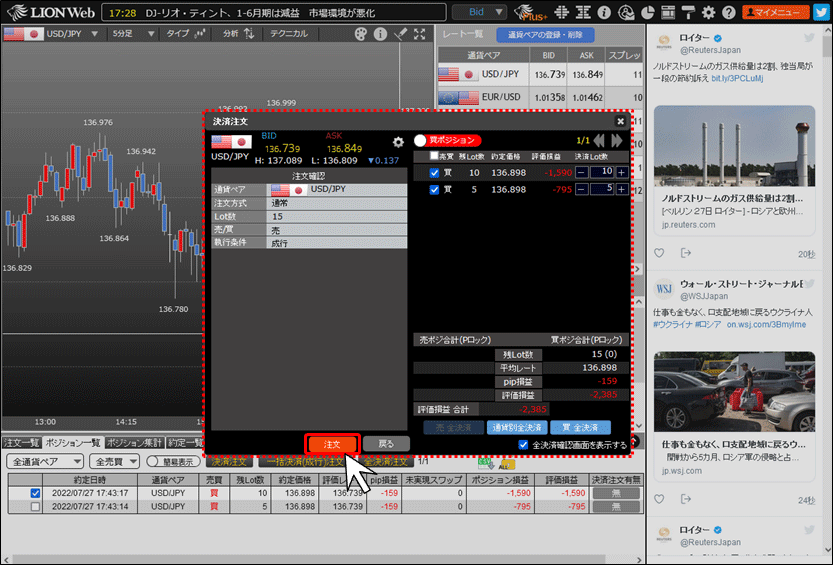
11. 画面右下に注文・約定受付メッセージが表示されますので、 でメッセージを閉じます。
でメッセージを閉じます。
※【設定】画面で、【注文・約定受付メッセージの表示】を「非表示」に設定している場合は表示されません。
※【設定】画面で、【注文・約定受付メッセージの表示】を「非表示」に設定している場合は表示されません。